Raumakustik
Mittels einer importierten Akustikkarte stellen Sie verschiedene raumakustische Größen wie Schalldruckpegel, Nachhallzeit und Sprachverständlichkeit für individuelle Planungen dar. Diese Karte – auch Akustikgitter oder Voxel-Grid genannt - berücksichtigt die Akustikwirkung von Raum und Einrichtungsgegenständen sowie die Position von Schallquellen sowie Schallsenken. Die akustischen Werte werden extern berechnet und in das entsprechende Projekt im pCon.planner importiert.
Planung für Akustikberechnungen vorbereiten
Zunächst erstellen Sie Ihre Planung wie gewohnt und bestücken Sie mit allen nötigen Einrichtungsgegenständen. Für die Berechnung der Akustikparameter brauchen Sie geschlossene Räume.
Bei Bedarf fügen Sie Schallquellen (Source) und Schallsenken (Receiver) in die Planung ein. Dafür erstellen Sie ein Objekt Ihrer Wahl (zum Beispiel ein Zeichenelement) und weisen diesem den Layer ACOUSTICS_SOURCE bzw. ACOUSTICS_RECEIVER zu.
Hinweis: Alle Akustik-Ebenen in Ihrer Planung sehen Sie im Ebenen-Dialog. Die Akustik-Ebenen sind dort unsichtbar geschaltet, solange Sie das Akustik-Plugin nicht verwenden. Wenn das Akustik-Plugin aktiviert ist, werden die Akustik-Ebenen standardgemäß im Ebenen-Dialog angezeigt. Sollten Sie Ihre Akustik-Ebenen sowie die auf diesen liegenden Objekte verbergen oder anzeigen wollen, öffnen Sie bitte das Kontextmenü im Ebenen-Dialog und entfernen/setzen Sie das Häkchen vor Akustikebenen anzeigen. |
|---|
Die Planung speichern Sie wie gewohnt ab. Die Berechnung der akustischen Kenngrößen erfolgt über unsere Akustik-Partner von Schall&Raum.
Akustische Visualisierung in die Planung einfügen
Sie erhalten eine Datei im CNIVG-Format von unserem Akustikpartner zurück. Diese enthält eine passende Akustikkarte, ein so genanntes Voxel-Grid, welches akustische Werte anhand von Falschfarbenzonen darstellt. So nutzen Sie dieses:
1.Öffnen Sie die Ausgangsplanung.
2.Klicken Sie im Anwendungsmenü auf Importieren.
3.Wählen Sie die passende CNIVG-Datei zur Planung in Ihrem Dateisystem aus und drücken Sie Öffnen.
4.Der pCon.planner fügt das Gitter deckungsgleich zum Grundriss in die Planung ein.
Akustik in der Planung visualisieren
Das Akustikgitter wird in der Planung sowie im Layout-Bereich angezeigt. Seine Einstellungen können in Planung und Layout verändert werden. Die jüngsten Einstellungen werden jeweils für beide Bereiche übernommen.
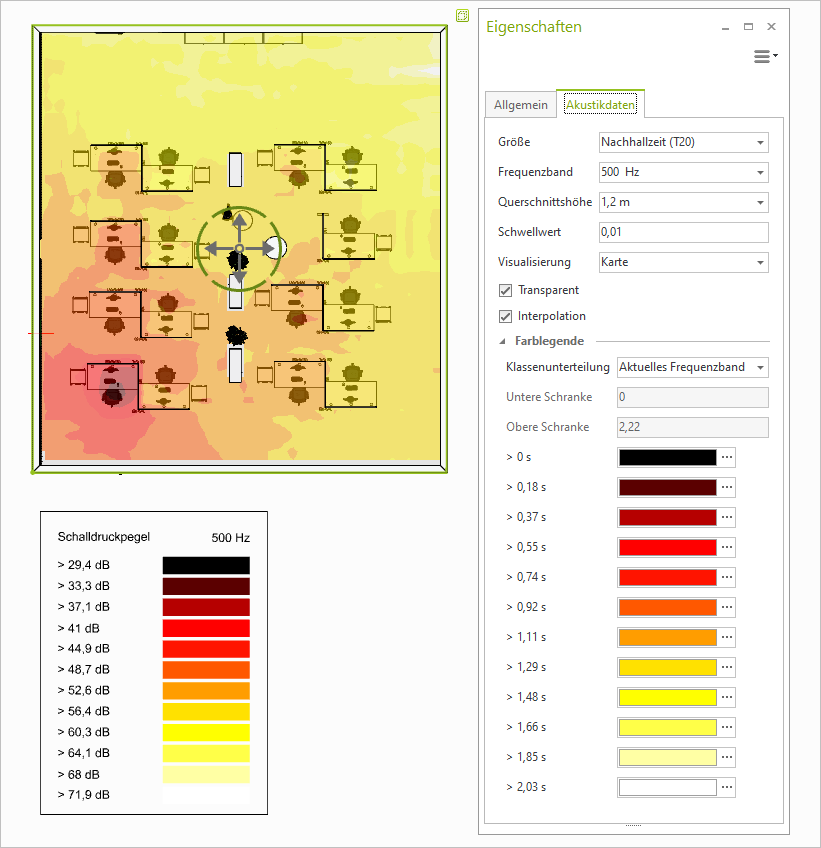
Welche Werte zu welcher Farbe innerhalb der Akustikkarte gehören, erörtern Sie mittels einer Farblegende. Diese fügen Sie wie folgt ein:
1.Selektieren Sie das Voxel-Grid.
2.Rufen Sie per Rechtsklick das Kontextmenü auf.
3.Klicken Sie Erzeuge Farblegende.
Die Farblegende hängt nun an der Maus und kann an einem Platz Ihrer Wahl eingefügt werden. Die Legende gilt immer für die aktuellen Einstellungen des Akustikgitters. Diese Funktion steht Ihnen auch im Layout-Bereich zur Verfügung.
Modifikation des Akustikgitters - Einstellungen
Selektieren Sie das Akustikgitter, um über den Eigenschafteneditor die Akustikdarstellung zu verändern. Die Größe ist die wichtigste Einstellung, denn Sie legt fest, welche akustische Kenngröße im Akustikgitter dargestellt wird. Nachfolgend eine Auflistung aller Einstellungen zum Akustikgitter.
Option |
Funktion |
Größe: Schalldruckpegel |
Beschreibt die Schallbelastung an jedem Punkt des Raumes in Dezibel. |
Größe: A.-bew. Schalldruckpegel |
Beschreibt die Schallbelastung an jedem Punkt des Raumes in Dezibel in Frequenzanpassung auf das menschliche Hörvermögen. |
Größe: Nachhallzeit T20 |
Beschreibt den Zeitintervall, innerhalb dessen der Schalldruck in einem Raum nach Verstummen der Schallquelle auf einen Bruchteil des Anfangswertes abfällt. |
Größe: STI |
Sprachübertragungsindex, beschreibt die Verständlichkeit von Sprache an einem bestimmten Ort in der Planung. |
Frequenzband |
Untersuchung der akustischen Kennwerte für einen bestimmten Frequenzbereich. |
Querschnittshöhe |
Querschnitt durch das Voxel-Grid in einer definierten Höhe: Dargestellt wird eine ausgewählte Schnittebene durch die Akustikrealität im Raum. |
Schwellwert |
Nur Werte oberhalb der Schwelle werden angezeigt (d.h. zum Beispiel, dass leisere Geräusche ausgeblendet werden). Als Schwellwert können nur Werte zwischen unterer und oberer Schwelle verwendet werden. |
Visualisierung: Karte/Punkte |
Darstellung der Falschfarben als „Landkarte“ oder Raster aus Punkten. Hinweis: Die Darstellung des Akustik-Grids als Karte funktioniert in allen Darstellungsmodi. Die Punkte-Visualisierung empfiehlt sich für die Modi Drahtgitter, Beleuchtet sowie Realistisch. |
Transparent |
Transparente Darstellung; für Darstellung als Karte verwendbar. |
Interpolation |
Interpolation der akustischen Kennwerte zur Glättung der Falschfarbenkarte. |
Klassenunterteilung |
Unterteilung des abgebildeten Bereichs. Je nach Grundgröße sind verschiedene Wahlmöglichkeiten gegeben, die einen Bereich anhand seiner oberen und unteren Schranke in Klassen teilen. Alternativ legen Sie einen individuellen Bereich fest. |
Untere Schranke |
Untere Grenze des Bereichs, in dem die Werte in Klassen eingeteilt werden. Je nach Grundgröße und Klassenunterteilung wird ein Wert vorgeschlagen. |
Obere Schranke |
Obere Grenze des Bereichs, in dem die Werte in Klassen eingeteilt werden. Je nach Grundgröße und Klassenunterteilung wird ein Wert vorgeschlagen. |
Farbwerte pro Bereich |
Der pCon.planner schlägt pro Bereich einen Farbwert vor, der in der Falschfarbenkarte und in der Farblegende wiedergegeben wird. Sie können die Farben manuell verändern. |